📋 목차

스마트폰은 현대인에게 필수품처럼 자리 잡았지만, 잘 활용하지 못해 어려움을 겪는 분들도 많아요. 특히 스마트폰을 처음 사용하는 초보자라면 어디서부터 시작해야 할지 막막할 수 있죠. 이런 고민을 해결하기 위해 초보자도 쉽게 따라 할 수 있는 스마트폰 활용 꿀팁 10가지를 준비했어요.
이 글에서는 간단한 스크린샷 방법부터 데이터 절약 설정, 무료 클라우드 사용법 등 기본적이면서도 유용한 기능을 다룰 거예요. 어려운 기술적 용어는 빼고 누구나 쉽게 이해할 수 있도록 구성했으니 부담 없이 읽어보세요. 이제 스마트폰 활용의 즐거움을 만끽해 볼까요?

1. 스크린샷 쉽게 찍기
스크린샷 기능은 스마트폰에서 가장 기본적이지만 유용한 기능 중 하나예요. 대부분의 스마트폰에서 스크린샷을 찍는 방법은 간단해요. 안드로이드의 경우, 전원 버튼과 볼륨 감소 버튼을 동시에 누르면 스크린샷이 찍혀요. 아이폰 사용자라면 전원 버튼과 홈 버튼을 함께 눌러주세요. 홈 버튼이 없는 최신 아이폰은 전원 버튼과 볼륨 증가 버튼을 동시에 누르면 돼요.

찍은 스크린샷은 갤러리나 사진 앱에서 확인할 수 있어요. 일부 스마트폰은 스크린샷을 찍은 뒤 바로 편집할 수 있는 기능도 제공하니 활용해 보세요. 예를 들어, 불필요한 부분을 자르거나 중요한 부분을 강조하는 것이 가능해요.
또한, 몇몇 스마트폰에서는 스크린샷을 손가락으로 화면을 가볍게 스와이프하는 동작으로도 찍을 수 있어요. 설정에서 ‘동작 및 제스처’ 옵션을 활성화하면 이런 기능을 사용할 수 있답니다. 기기에 따라 조금씩 다르니, 제조사 가이드를 참고해 보세요!
2. 앱 알림 간편 관리
앱 알림은 유용하지만, 너무 많을 경우 스트레스를 줄 수 있어요. 간단한 설정을 통해 원하는 알림만 받을 수 있어요. 안드로이드에서는 설정 → 알림으로 이동해 각 앱의 알림을 켜거나 끌 수 있어요. 아이폰은 설정 → 알림 메뉴에서 동일하게 관리할 수 있답니다.

알림을 더 세부적으로 설정하고 싶다면 우선 알림이 뜰 때 해당 알림을 길게 눌러보세요. 이렇게 하면 해당 알림의 세부 설정 화면으로 바로 이동할 수 있어요. 이를 통해 중요한 알림은 유지하고, 불필요한 알림은 꺼 보세요.
또한, 집중 모드(Do Not Disturb)를 활용하면 특정 시간 동안 알림을 일시적으로 차단할 수 있어요. 예를 들어, 업무 중이나 자기 전에는 이 모드를 활성화하면 방해받지 않고 집중하거나 휴식할 수 있답니다.
3. 데이터 절약 설정
스마트폰 데이터를 효과적으로 관리하는 방법은 필수적으로 알아두어야 해요. 대부분의 스마트폰에는 데이터를 절약할 수 있는 기능이 내장되어 있답니다. 안드로이드에서는 설정 → 네트워크 및 인터넷 → 데이터 절약 모드로 들어가서 해당 기능을 활성화할 수 있어요. 이 모드를 켜면 백그라운드에서 앱이 데이터를 사용하는 것을 제한해요.

아이폰에서도 유사한 기능을 사용할 수 있어요. 설정 → 셀룰러 → 저데이터 모드를 활성화하면 데이터를 줄이는 데 도움이 돼요. 이 설정을 켜두면 앱 업데이트나 자동 백업과 같은 데이터 소모가 큰 작업이 제한되니 유용하죠.
또한, 스트리밍 앱에서 화질 설정을 낮추거나 오프라인 저장 기능을 사용하면 데이터를 더 절약할 수 있어요. 예를 들어, 유튜브 앱에서는 동영상을 다운로드한 후 오프라인으로 재생할 수 있답니다. 이런 작은 습관들이 데이터 사용량을 크게 줄여줄 거예요!
4. 배터리 최적화 활용
스마트폰 배터리는 효율적으로 관리하는 것이 중요해요. 최신 스마트폰에는 배터리 최적화 기능이 기본적으로 포함되어 있는데요, 이를 잘 활용하면 배터리 수명을 늘릴 수 있어요. 안드로이드에서는 설정 → 배터리 → 배터리 최적화 메뉴에서 자주 사용하지 않는 앱의 배터리 소모를 제한할 수 있답니다.

아이폰에서도 비슷하게 설정 → 배터리 → 배터리 상태에서 배터리 성능을 확인하고, 저전력 모드를 활성화할 수 있어요. 이 기능을 사용하면 배터리를 더 오래 사용할 수 있어요. 특히 배터리가 부족한 상황에서 유용하죠.
화면 밝기를 자동으로 조정하거나, 배경 앱 새로고침을 제한하는 것도 배터리 소모를 줄이는 데 큰 도움이 돼요. 이런 작은 팁들이 배터리 성능을 더 오래 유지하는 데 효과적이에요.
5. 무료 클라우드 저장소 활용
스마트폰의 저장 공간이 부족할 때는 클라우드 서비스를 활용하는 것이 좋아요. 구글 드라이브, 아이클라우드, 드롭박스 등 다양한 무료 클라우드 서비스를 사용할 수 있답니다. 안드로이드 사용자라면 기본 제공되는 구글 드라이브를 통해 15GB까지 무료로 저장할 수 있어요.
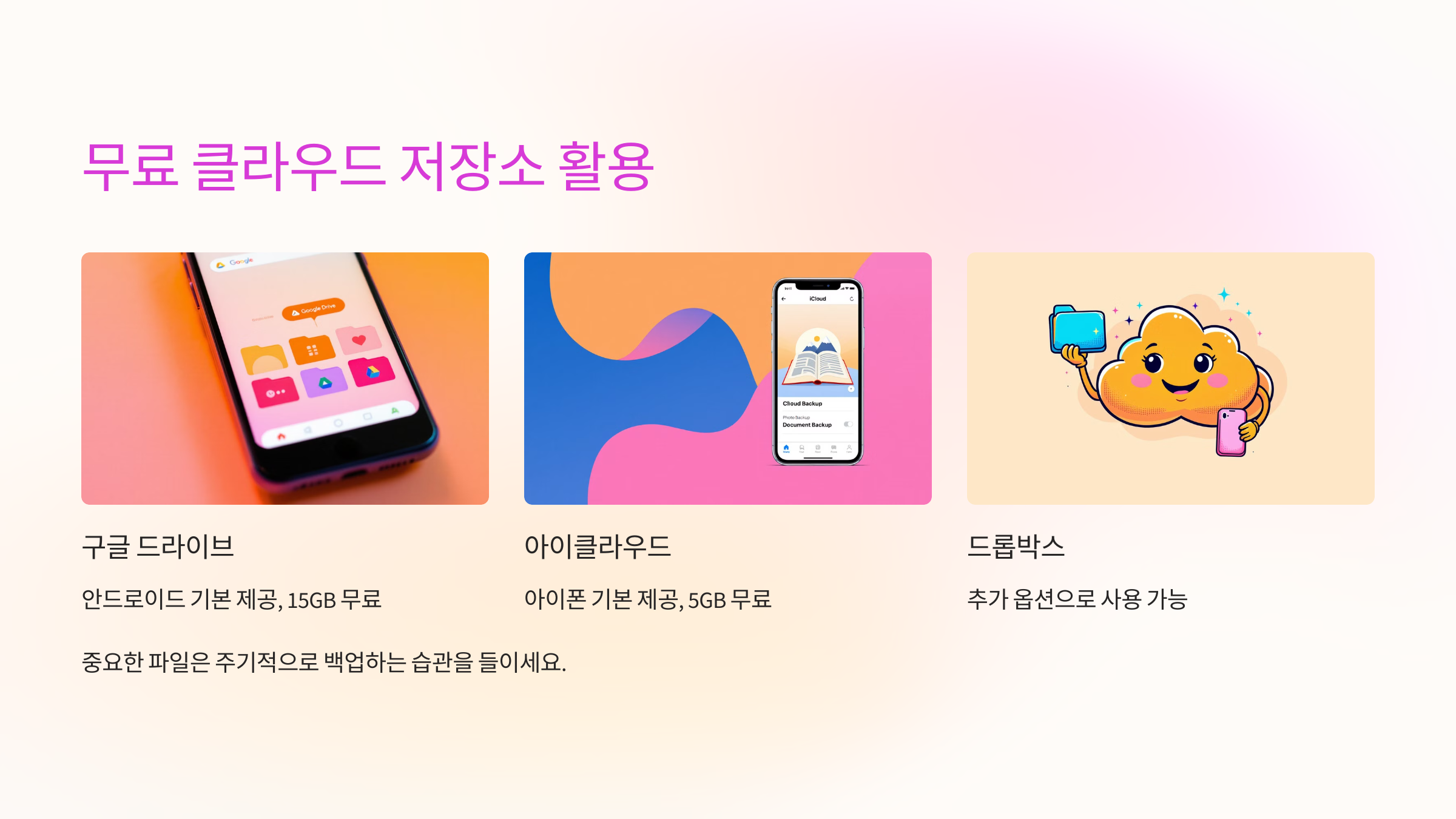
아이폰 사용자라면 아이클라우드가 기본적으로 제공되며, 5GB의 무료 저장 공간을 사용할 수 있어요. 사진, 동영상, 문서를 클라우드에 업로드하면 기기의 저장 공간을 확보할 수 있죠. 추가 저장 공간이 필요하면 비교적 저렴한 요금제로 업그레이드도 가능해요.
클라우드 서비스를 사용할 때 중요한 파일이나 사진은 주기적으로 백업해 두는 습관을 들이는 것도 좋아요. 이를 통해 데이터 손실 위험을 최소화할 수 있답니다.
아래에는 더욱 유용한 팁이 이어집니다!
6. 키보드 단축키로 시간 절약
스마트폰에서 텍스트를 입력할 때 키보드 단축키를 활용하면 시간을 크게 절약할 수 있어요. 안드로이드와 아이폰 모두에서 사용자 정의 단축키를 설정할 수 있어요. 예를 들어, 자주 사용하는 문구나 이메일 주소를 단축키로 설정하면 몇 글자만 입력해도 전체 문장이 자동으로 입력되죠.


안드로이드에서는 설정 → 시스템 → 언어 및 입력 → 키보드 메뉴로 들어가 단축키를 설정할 수 있어요. 아이폰은 설정 → 일반 → 키보드 → 텍스트 대치로 이동해 새로운 단축키를 추가하면 돼요. 자주 사용하는 표현이 있다면 꼭 등록해 보세요.
뿐만 아니라 음성 입력 기능도 적극 활용해 보세요. 요즘은 음성 인식 기술이 상당히 발전해서 정확도가 높아졌답니다. 빠르게 텍스트를 작성해야 할 때 아주 유용해요!
7. 분실 방지 설정
스마트폰을 잃어버렸을 때 대비하는 방법도 미리 알아두는 게 좋아요. 안드로이드에서는 Google ‘내 기기 찾기’ 서비스를 활성화하면 분실 시 스마트폰의 위치를 확인하거나, 원격으로 데이터를 삭제할 수 있어요. 이 기능은 설정 → 보안 → 내 기기 찾기에서 켤 수 있답니다.

아이폰 사용자라면 나의 찾기 기능이 있어요. 설정 → Apple ID → 나의 찾기에서 해당 기능을 활성화하면 분실 시 위치 추적이 가능해요. 또, ‘분실 모드’를 통해 잠금을 걸거나 메시지를 남길 수도 있죠.
이와 더불어 스마트폰과 연결할 수 있는 스마트 태그나 블루투스 트래커를 사용하는 것도 좋은 방법이에요. 이런 장치를 함께 사용하면 물리적인 위치 추적이 가능해 더욱 안전하게 관리할 수 있어요.
8. 스마트폰 카메라 100% 활용
스마트폰 카메라는 단순히 사진만 찍는 용도가 아니에요. 여러 기능을 알면 더 많은 일을 할 수 있답니다. 예를 들어, 카메라의 QR 코드 스캔 기능을 활용하면 앱 설치 없이도 QR 코드를 읽을 수 있어요. 안드로이드와 아이폰 모두 기본 카메라 앱에서 QR 코드를 지원해요.

또한, 포트레이트 모드를 활용하면 배경을 흐릿하게 만들어 피사체를 돋보이게 할 수 있어요. 이 기능은 특히 인물 사진이나 음식 사진을 찍을 때 유용하답니다. 다양한 필터와 보정 기능도 함께 사용하면 더 멋진 결과물을 얻을 수 있어요.
추가로, 카메라를 문서 스캐너처럼 사용하는 것도 가능해요. 스캔 앱 없이도 문서를 촬영한 뒤 편집하거나 PDF로 저장할 수 있는 기능이 요즘 스마트폰에 기본으로 탑재되어 있어요. 이를 활용하면 업무와 일상생활에서 유용하게 사용할 수 있어요.
9. 파일 전송 초간단 방법
스마트폰에서 파일을 전송할 때 복잡한 방법 대신 간단한 방법을 사용해 보세요. 안드로이드 사용자라면 Nearby Share(근처 공유) 기능을 사용할 수 있어요. 블루투스와 와이파이를 통해 가까운 기기로 파일을 빠르게 전송할 수 있어요. 설정에서 기능을 활성화한 뒤 전송할 파일을 선택하고 공유 버튼을 누르면 돼요.

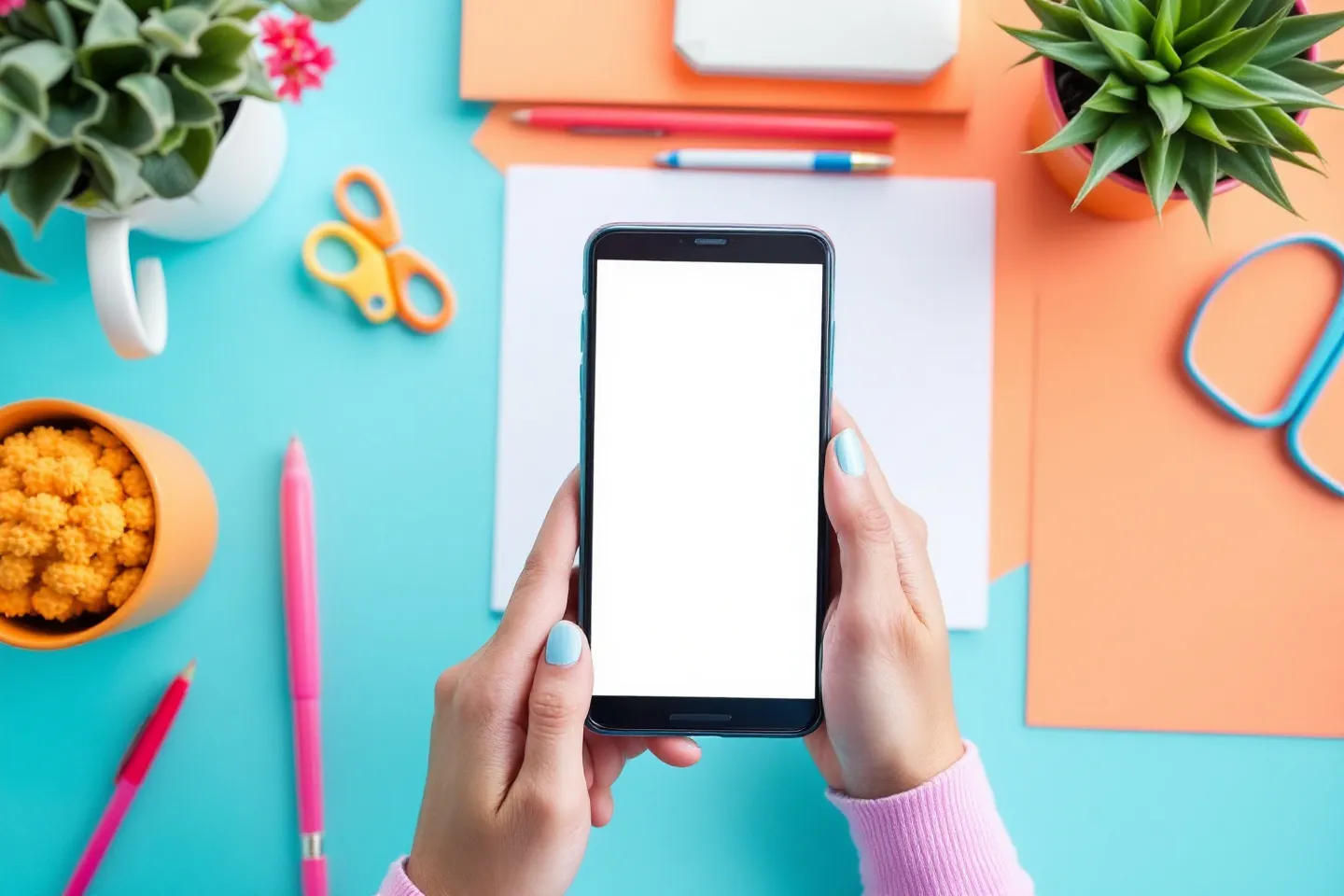
아이폰 사용자는 Airdrop을 활용하면 간편하게 파일을 전송할 수 있어요. 와이파이와 블루투스가 켜져 있는 상태에서 파일을 선택하고 공유 버튼을 누르면 근처 아이폰, 아이패드, 또는 Mac으로 파일을 전송할 수 있어요.
클라우드 서비스나 메신저 앱도 파일 전송에 유용하게 쓰일 수 있어요. 예를 들어, 구글 드라이브나 원드라이브에 파일을 업로드한 후 공유 링크를 보내는 방법도 간단하고 효과적이에요.
FAQ
Q1. 스마트폰 기본 기능은 어디서 배울 수 있나요?
A1. 제조사 공식 홈페이지나 유튜브 채널에서 초보자 가이드를 참고하면 도움이 돼요.
Q2. 데이터를 너무 많이 사용해요. 어떻게 해결할 수 있을까요?
A2. 데이터 절약 모드를 켜고 스트리밍 화질을 낮추거나 오프라인 모드를 활용해 보세요.
Q3. 클라우드 서비스가 안전한가요?
A3. 대부분의 클라우드 서비스는 암호화로 데이터를 보호하니 믿고 사용해도 돼요.
Q4. 배터리 수명을 늘리려면 어떻게 해야 하나요?
A4. 배터리 최적화 기능을 켜고 화면 밝기를 줄이거나 필요 없는 앱을 닫아 보세요.
Q5. 스마트폰 카메라로 문서를 스캔하려면 어떻게 하나요?
A5. 기본 카메라 앱에서 문서를 촬영한 뒤 편집하거나, 전용 앱을 활용하면 스캔이 가능해요.
Q6. 알림이 너무 많아 번거로워요. 해결 방법이 있나요?
A6. 앱별로 알림 설정을 조정하거나 집중 모드를 활용하면 필요 없는 알림을 차단할 수 있어요.
Q7. 스마트폰이 느려졌어요. 해결 방법이 있나요?
A7. 불필요한 앱을 삭제하거나 캐시를 지워 기기 속도를 개선해 보세요.
Q8. 스마트폰 분실 시 가장 먼저 해야 할 일은?
A8. 분실 방지 설정을 켰다면 위치를 추적하거나, 원격으로 데이터를 삭제하세요.
'IT 컴퓨터' 카테고리의 다른 글
| Galaxy S25+: 169.1mm 디스플레이의 특징 (4) | 2025.01.25 |
|---|---|
| 갤럭시 25: 디자인과 숨겨진 기능 (1) | 2025.01.24 |
| 휴먼 로봇의 미래: 인간과 기계의 경계를 허물다 (2) | 2025.01.15 |
| 로봇 드론, 미래의 하늘을 지배하다 (0) | 2025.01.08 |
| 아이폰 구매 후 꼭 해야 할 7가지 설정 (2) | 2025.01.06 |



